- L'erreur 0x8000ffff apparaît principalement lorsque vous essayez d'effectuer une mise à jour standard ou de mettre à jour certaines fonctionnalités ou applications Windows dans le Store.
- La première étape à franchir dans ce genre de situation consiste à effectuer une analyse complète de votre ordinateur.
- Vous pouvez corriger l'échec de l'installation de Windows avec la mise à jour suivante avec le message d'erreur 0x8000ffff simplement en utilisant un logiciel de réparation système.
- Si l'erreur persiste, vous pouvez envisager de créer un nouveau compte utilisateur ou d'actualiser votre installation Windows.
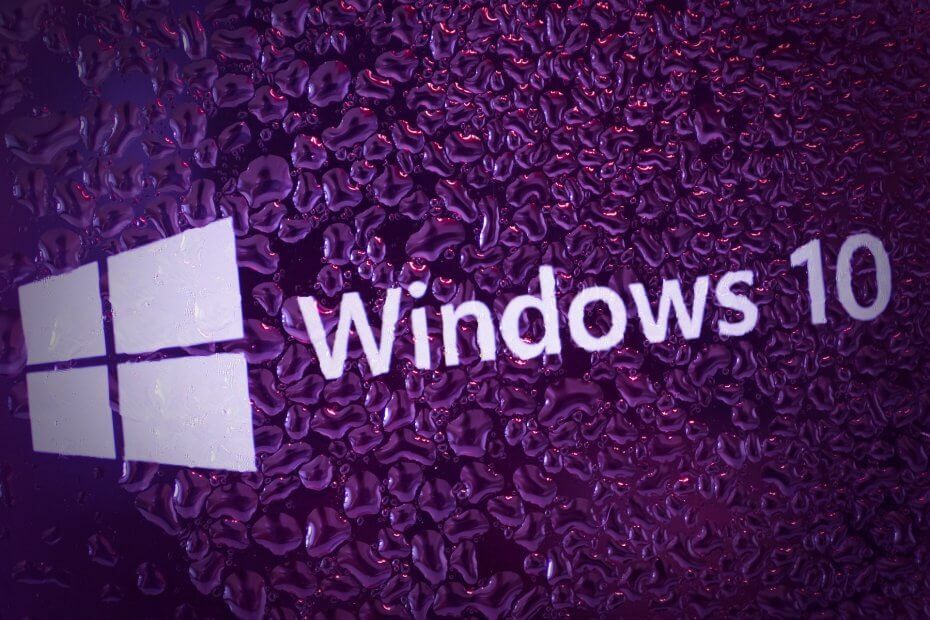
- Télécharger l'outil de réparation de PC Restoro qui vient avec des technologies brevetées (brevet disponible ici).
- Cliquez sur Lancer l'analyse pour trouver des problèmes Windows qui pourraient causer des problèmes de PC.
- Cliquez sur Tout réparer pour résoudre les problèmes affectant la sécurité et les performances de votre ordinateur
- Restoro a été téléchargé par 0 lecteurs ce mois-ci.
Avec Windows 10, les mises à jour deviennent un élément essentiel de l'utilisation quotidienne de l'ordinateur.
Afin d'obtenir une sécurité maximale et un travail fluide, Microsoft crée de nouvelles versions basées sur les commentaires de Initiés Windows.
De plus, avec de nombreuses nouvelles fonctionnalités, ils peuvent apporter un problème ou deux.
Erreur 0x8000ffff apparaît principalement lorsque vous essayez d'effectuer une mise à jour standard ou de mettre à jour certaines fonctionnalités ou applications Windows dans le Store.
De plus, il peut apparaître après la restauration du système.
Il y a différentes causes à cela Erreur. La plupart du temps, cela se produit en raison d'une infection virale ou pilotes défectueux. Ou peut-être simplement une application défectueuse.
Donc, si vous rencontrez ce problème de mise à jour, nous avons préparé des solutions de contournement pour vous afin de résoudre le problème. problème.
L'erreur 0x8000ffff peut être problématique et vous empêcher d'installer les mises à jour sur votre PC. En parlant d'erreurs de mise à jour, voici quelques problèmes signalés par les utilisateurs :
- Windows n'a pas réussi à installer la mise à jour suivante avec l'erreur 0x8000ffff – Il s'agit d'une variante de l'erreur d'origine, et si vous la rencontrez, assurez-vous d'essayer toutes nos solutions.
- 0x8000ffff Windows 7 – Cette erreur peut apparaître sur les anciennes versions de Windows, et même si vous n'utilisez pas Windows 10, vous devriez pouvoir appliquer la plupart de nos solutions à votre système d'exploitation.
Comment puis-je corriger l'erreur de mise à jour Windows 10 0x8000ffff ?
1. Réparez votre PC avec un logiciel spécialisé

Si vous rencontrez des problèmes avec l'erreur de téléchargement 0x8000ffff, le problème peut être causé par une corruption du système, et c'est là que Restoro peut être utile.
Le logiciel peut réparer et reconstruire Windows, et ainsi corriger facilement de nombreuses erreurs. Restoro peut également réparer les dommages causés par les logiciels malveillants et remplacer ou restaurer les fichiers DLL manquants ou corrompus.
Si vous rencontrez des problèmes d'erreurs, de plantages ou de ralentissements, Restoro est le moyen le plus simple et le plus rapide de résoudre ces problèmes, alors assurez-vous de l'essayer.
Autres fonctionnalités intéressantes :
- Simple à utiliser
- automatique
- Peut corriger les blocages, les ralentissements et diverses erreurs
- Peut restaurer les fichiers DLL supprimés ou endommagés

Restoro
Pour corriger l'erreur 0x8000ffff et toutes les autres erreurs Windows qui pourraient apparaître, nous vous suggérons d'utiliser Restoro.
2. Scannez votre PC avec Windows Defender ou un logiciel antimalware tiers
- Ouvert Windows Defender de la zone de notification.
- Ouvert Paramètres.
- Faites défiler jusqu'à ce que vous voyiez Windows Defender hors ligne.
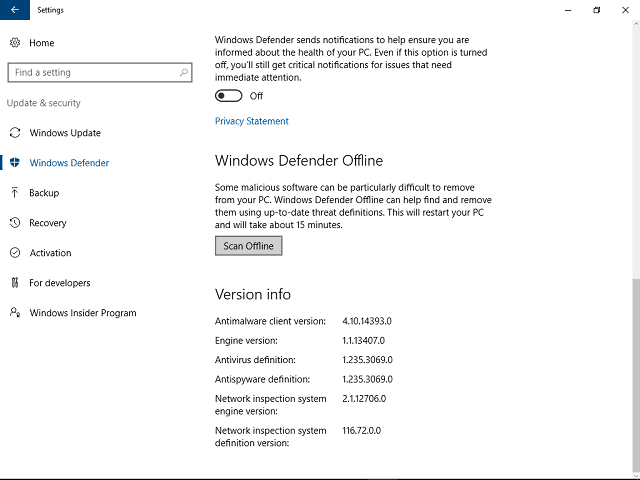
- Assurez-vous d'avoir tout sauvegardé car le PC va redémarrer.
- Choisir Numériser hors ligne.
- Le processus durera jusqu'à 15 minutes.
La première étape à franchir dans ce genre de situation consiste à effectuer une analyse complète. Vous pouvez utiliser Windows Defender ou un logiciel tiers.
Bien que Windows Defender soit un antivirus solide, les outils antivirus tiers peuvent offrir certaines fonctionnalités qui manquent à Windows Defender.
Si vous recherchez un nouveau logiciel antivirus, nous vous recommandons BullGuard.
⇒ Obtenez BullGuard
3. Vérifier l'intégrité des fichiers avec l'outil SFC
- Faites un clic droit sur Démarrer et ouvrez Invite de commandes (Administrateur). Si l'invite de commande n'est pas disponible, vous pouvez également utiliser PowerShell (Administrateur).

- Dans le type de ligne de commande sfc/scannow.

- L'outil analysera et réparera tous les fichiers corrompus.
Si l'analyse SFC ne résout pas votre problème, ou si vous ne pouvez pas démarrer l'analyse SFC, vous devriez essayer d'effectuer une analyse DISM à la place.
Pour ce faire, lancez simplement l'invite de commande en tant qu'administrateur et exécutez cette commande: DISM /En ligne /Cleanup-Image /RestoreHealth/

L'analyse DISM peut prendre environ 20 minutes, parfois plus, alors essayez de ne pas l'interférer et de ne pas l'interrompre.
Une fois l'analyse DISM terminée, vérifiez si le problème est résolu. Si ce n'est pas le cas, ou si vous n'avez pas pu exécuter l'analyse SFC auparavant, assurez-vous d'essayer à nouveau d'exécuter l'analyse SFC.
À certaines occasions, en raison d'infections virales ou même pour des raisons inapparentes, le les fichiers système peuvent être corrompus et vous pouvez rencontrer l'erreur de téléchargement 0x8000ffff, mais vous devriez pouvoir résoudre ce problème avec cette solution.
Alerte guide épique! Tout ce que vous devez savoir sur l'utilisation du vérificateur de fichiers système.
4. Définissez la date et l'heure correctes et connectez-vous en tant qu'administrateur
- Cliquez avec le bouton droit sur l'horloge dans le coin inférieur droit. Choisissez maintenant Régler date/heure du menu.
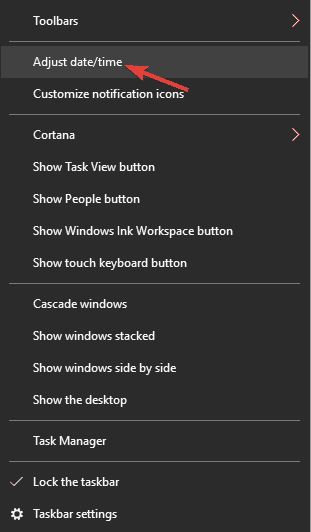
- Localisez maintenant Régler l'heure automatiquement option et désactivez-la. Attendez quelques secondes et retournez-le à nouveau.

Cela peut sembler trivial, mais une date ou une heure réglée par erreur peut causer de nombreux problèmes. Surtout, avec le Windows Store et ses applications respectives.
Assurez-vous donc de configurer une date et une heure valides afin de mettre à jour les applications et de contourner l'erreur.
Après cela, votre date et votre heure seront mises à jour. Si vous le souhaitez, vous pouvez également régler manuellement la date et l'heure à partir de cette fenêtre.
Une fois votre date corrigée, essayez à nouveau d'effectuer la mise à jour et vérifiez si l'erreur 0x8000ffff est toujours là.
5. Réinitialiser le cache du magasin
- presse Touche Windows + R.
- Dans le type de ligne d'entrée WSReset.exe et exécutez-le.

- Cela devrait effacer le cache du Microsoft Store.
Exécutez une analyse du système pour découvrir les erreurs potentielles

Télécharger Restoro
Outil de réparation de PC

Cliquez sur Lancer l'analyse pour trouver les problèmes Windows.

Cliquez sur Tout réparer pour résoudre les problèmes avec les technologies brevetées.
Exécutez une analyse du PC avec l'outil de réparation Restoro pour trouver les erreurs causant des problèmes de sécurité et des ralentissements. Une fois l'analyse terminée, le processus de réparation remplacera les fichiers endommagés par de nouveaux fichiers et composants Windows.
Une fois le cache vidé, vous devriez pouvoir installer/mettre à jour des applications sans 0x8000ffff Erreur.
Cache du magasin Windows endommagé? Nous vous soutenons avec les meilleures solutions pour résoudre le problème!
6. Démarrez en mode sans échec avec mise en réseau et réessayez
- Allez dans Démarrer et ouvrez Paramètres.
- Choisir Mise à jour et sécurité.

- Ouvert Récupération. Cliquez sur Redémarrer maintenant sous Démarrage avancé.

- Après le redémarrage de votre PC, dans Choisir une option, sélectionnez Dépannage.
- Ouvert Options avancées.
- Choisir Paramètres de démarrage.
- Cliquez sur Redémarrer.
- Après le redémarrage, vous devriez voir la liste des options. Choisir Mode sans échec avec réseau.
- Vous pouvez maintenant essayer de mettre à jour le système/l'application.
Si certains pilotes ou fonctionnalités Windows sont mal installés, ils peuvent interférer avec une séquence de mise à jour.
Nous vous conseillons d'essayer et démarrer le PC en mode sans échec avec la mise en réseau et essayez de mettre à jour. Après avoir fait cette erreur de téléchargement 0x8000ffff devrait disparaître.
7. Supprimer les applications problématiques
- Révélez les fichiers et dossiers cachés et accédez au répertoire suivant. Alternativement, vous pouvez simplement coller son emplacement dans la barre d'adresse:
C:$WINDOWS.~WSSourcesPanther - Localisez maintenant le fichier qui ressemble à ceci
_APPRAISER_HumanReadable.xml . Ouvrez ce fichier dans Bloc-notes.
- Maintenant, vous verrez beaucoup d'informations. Parcourez-les et localisez les applications qui ont BlockingApplication=True leur est attribué. Ces applications empêchent l'installation, alors assurez-vous de les supprimer.
Si vous obtenez l'erreur de téléchargement 0x8000ffff en essayant d'installer des mises à jour, le problème peut provenir d'une application tierce.
Presque toutes les applications peuvent interférer avec le processus de mise à jour et provoquer l'apparition de ce problème. Par conséquent, si vous souhaitez trouver l'application problématique, il est conseillé de consulter le journal d'installation.
Il s'agit d'une solution avancée, et si vous n'êtes pas familier avec les fichiers .xml, vous pourriez avoir des problèmes pour trouver les applications problématiques.
Cependant, vous pouvez toujours supprimer vous-même les applications suspectes et vérifier si cela vous aide.
Étant donné que presque toutes les applications peuvent provoquer l'apparition de ce problème, il peut vous falloir un certain temps pour trouver la véritable cause de ce problème.
Pour désinstaller une application problématique, il est conseillé d'utiliser un logiciel de désinstallation. Si vous n'êtes pas familier, le logiciel de désinstallation est une application spéciale qui peut supprimer n'importe quel programme de votre PC.
En plus de supprimer l'application sélectionnée, ces outils supprimeront également tous les fichiers et entrées de registre qui lui sont associés.
En conséquence, il ne restera aucun fichier restant susceptible d'interférer avec votre système.
Il existe de nombreuses excellentes applications de désinstallation, mais la meilleure est Programme de désinstallation Revo, alors n'hésitez pas à l'essayer.
Une fois que vous avez supprimé l'application problématique, vérifiez si le problème est résolu.
8. Créer un nouveau compte administrateur
- presse Touche Windows + I pour ouvrir le Application de paramètres. Naviguez maintenant vers le Comptes section.

- Dans le menu de gauche, sélectionnez Famille et autres personnes. Dans le volet de droite, sélectionnez Ajouter quelqu'un d'autre à ce PC.

- Sélectionner Je n'ai pas les informations de connexion de cette personne.

- Il vous sera maintenant demandé de créer un nouveau Compte microsoft. Choisir Ajouter un utilisateur sans compte Microsoft option.

- Saisissez le nom d'utilisateur souhaité et cliquez sur Suivant.

Il ne vous reste plus qu'à convertir votre nouveau compte en compte administrateur. C'est assez simple et il vous suffit de faire ce qui suit :
- Dans l'application Paramètres, accédez à Comptes > Famille et autres personnes. Dans la section Autres personnes, sélectionnez le nouveau compte d'utilisateur et cliquez sur Changer le type de compte.

- Sélectionner Type de compte à Administrateur et cliquez d'accord.

Déconnectez-vous maintenant de votre compte actuel et passez au nouveau compte. Après cela, essayez à nouveau de mettre à jour.
Parfois, l'erreur 0x8000ffff peut apparaître en raison de votre compte utilisateur.
Si votre compte utilisateur est corrompu ou si vous n'avez pas de privilèges administratifs, vous ne pourrez pas mettre à jour votre Windows.
Cependant, vous pouvez résoudre ce problème simplement en suivant les instructions ci-dessus.
Apprenez tout ce qu'il y a à savoir sur la création d'un compte administrateur grâce à notre guide pratique !
9. Effectuer une mise à niveau sur place

- Télécharger Outil de création de médias à partir du site Web de Microsoft et exécutez-le.
- Sélectionner Mettez à niveau ce PC maintenant. Attendez que votre PC prépare les fichiers nécessaires.
- Choisissez maintenant Télécharger et installer les mises à jour (recommandé). Attendez que le processus se termine.
- Suivez les instructions jusqu'à ce que vous atteigniez Prêt à installer écran. Sélectionner Changer ce qu'il faut garder.
- Choisir Conserver les fichiers personnels et les applications et cliquez Suivant.
- Suivez les instructions à l'écran pour terminer la configuration.
Une fois l'installation terminée, vous aurez la dernière version de Windows installée avec toutes les mises à jour nécessaires.
Si d'autres solutions ne fonctionnent pas, votre seul choix peut être d'effectuer une mise à niveau sur place.
Ce faisant, vous forcerez Windows 10 à passer à la dernière version tout en conservant tous vos fichiers et applications.
Ce sont nos solutions de contournement possibles pour votre problème.
Nous espérons certainement que vous les trouverez utiles. Si vous avez des solutions supplémentaires ou des questions connexes, veuillez nous en informer dans la section commentaires.
Qu'entend-on par défaillance catastrophique ?
De manière générale, une défaillance catastrophique définit une défaillance soudaine et totale dont la récupération est impossible.
 Vous avez toujours des problèmes ?Corrigez-les avec cet outil :
Vous avez toujours des problèmes ?Corrigez-les avec cet outil :
- Téléchargez cet outil de réparation de PC noté Excellent sur TrustPilot.com (le téléchargement commence sur cette page).
- Cliquez sur Lancer l'analyse pour trouver des problèmes Windows qui pourraient causer des problèmes de PC.
- Cliquez sur Tout réparer pour résoudre les problèmes avec les technologies brevetées (Réduction exclusive pour nos lecteurs).
Restoro a été téléchargé par 0 lecteurs ce mois-ci.
Questions fréquemment posées
Commencez par analyser votre PC avec Windows Defender ou un logiciel anti-programme malveillant tiers. Pour plus de solutions, consultez notre excellent guide pour corriger l'erreur 0x8000ffff.
L'erreur 0x8000ffff apparaît principalement lorsque vous essayez d'effectuer une mise à jour standard ou de mettre à jour certaines fonctionnalités ou applications Windows dans le Store. Voici notre guide sur comment résoudre les problèmes courants de mise à jour de Windows.
De manière générale, une défaillance catastrophique définit une défaillance soudaine et totale dont la récupération est impossible.
![Erreur 0x80070017 dans Windows 10 [Correction complète]](/f/1c41d3c952461c3699ef516577f959b3.jpg?width=300&height=460)

